Как самостоятельно очистить от вирусов компьютер? Как самостоятельно почистить
Как почистить ноутбук самостоятельно в домашних условиях
Чистка электронных устройств
Частота очистки ноутбука зависит от двух основных факторов: фирмы производителя и соблюдения правил эксплуатации. Самостоятельная чистка компьютера в домашних условиях поможет не только сэкономить деньги на услугах профессионалов, но и продлить срок его службы. После такой "генеральной уборки" от пыли, температура компрессора снизится на 15 градусов, его работа значительно ускорится.
Если на любом из этапов возникнут какие-либо трудности, лучше остановиться и обратиться в сервисный центр.
1
Как часто нужно чистить устройство?Пылью забиваются системы охлаждения ноутбука. Они перестают справляться со своей функцией, что приводит к перегреванию, "торможению" процессора или даже выходу компьютера из строя. Именно от того, где расположен вентилятор, и зависит необходимая частота чистки. Также пыль оседает на микросхемы, способствует выгоранию контактов, нарушению работы видеокарты, материнской платы.
В стандартных режимах работы лэптоп нуждается в очистке раз в полтора года. Но ее нужно проводить раз в полгода, если:
- пользователи курят во время работы за компьютером;
- в доме есть дети или домашние животные;
- квартира, где работает компьютер, расположена на нижних этажах;
- ноутбук ставится на колени, постель или ковер без использования специальной подставки;
- домочадцы увлекаются компьютерными играми или устанавливают программы, нуждающиеся в повышенной нагрузке процессора и, соответственно, кулера;
- пыль заметна невооруженному глазу как на самом устройстве, так и в области вентиляционных отверстий.
Работающий в пыльном помещении или на улице, в кафе или в дорожных условиях компьютер также нуждается в более частой профилактике.
Как самостоятельно почистить клавиатуру ноутбука или компьютера?
2
Инструменты и средстваСначала нужно подготовить все необходимые инструменты. Для качественной очистки устройства потребуется использовать:
- набор отверток;
- пылесос, фен или пневматический очиститель;
- термопасту;
- машинное масло;
- небольшую покрасочную жесткую кисть;
- салфетки (обычные и для цифровой техники), ватные палочки, чистую ткань;
- спирт.
Также желательна антистатическая одежда и перчатки.
Чистка компьютера от пыли в домашних условиях
3
Как полноценно провести чистку?Если правильно ухаживать за ноутбуком, то чистить его можно будет даже не разбирая, но только если компьютер еще относительно новый.
Ноутбуки HP, Asus, Lenovo, Acer, Самсунг, IBM предусматривают чистку раз в год. Дорогие модели HP и Asus могут обойтись без данной процедуры более двух лет, а Apple - около четырех.
Для выполнения всех необходимых действий подойдет любое помещение с хорошей вентиляцией и доступом к свежему воздуху - выходом на балкон или веранду (дышать пылью вредно для человека).
Если чистка своими руками проводится впервые и есть риск упустить важные моменты, то следует, вооружившись ручкой и бумагой или фотоаппаратом, фиксировать каждый этап. Это поможет не забыть, где должна располагаться каждая деталь, откуда были извлечены винты и сколько их. Рекомендуется предварительно уточнить модель ноутбука и ознакомиться с особенностями его строения.
Если после прочтения инструкции пользователь не уверен в том, что почистить ноутбук самостоятельно ему по плечу, то можно обратиться к компьютерному мастеру.
Как самостоятельно почистить позолоченное серебро?
3.1
Способы очисткиСуществует два способа почистить лэптоп:
- 1. При строгом соблюдении рекомендуемых условий использования техники и регулярном поддержании ее чистоты будет достаточно воспользоваться только специальными салфетками (продаются в магазинах цифровой техники): протереть ими все поверхности устройства. А вентиляционные отверстия можно привести в порядок с помощью ватных палочек, зубочисток и ваты. Плавно, без нажима снимается пыль, после чего весь ноутбук продувается специальным пневматическим очистителем (он представляет собой баллончик со сжатым воздухом) или продувным пылесосом.
- 2. В случае значительного загрязнения стоит провести полную чистку. Для этого необходимо будет разобрать ноутбук - снять крышку корпуса и избавить от пыли пять основных компонентов. Строение компьютеров и расположение деталей может различаться в зависимости от производителя.
Примерное расположение и внешний вид комплектующих, которые нуждаются в чистке от пыли, указаны в таблице.
| Кулер |  |
| Радиатор |  |
| Видеокарта |  |
| Процессор |  |
3.2
Этапы разборки и чисткиПошаговая инструкция:
- 1. Снятие клавиатуры. Способ крепления различается, поэтому в первую очередь нужно разобраться в конфигурации конкретной модели. Иногда крепежи могут находиться за экраном, поэтому сначала придется его отсоединить. В других случаях бывает достаточно просто поддеть клавиатуру острым предметом.
- 2. Извлечение батареи ноутбука.
- 3. Отсоединение задней крышки. Она крепится винтами - следует воспользоваться маленькой крестообразной отверткой. Работать надо аккуратно и без спешки: разложить винты так, чтобы они не потерялись, и запомнить, откуда они.
- 4. Чистка системной платы. После вышеперечисленных процедур откроется доступ к плате - нужно очистить ее смоченными в спирте ватными палочками максимально аккуратно, не задевая контакты и элементы. Рекомендуется выполнять эту работу в антистатической одежде и перчатках или воспользовавшись специальным антистатиком. Так вероятность воздействия статического электричества значительно снизится. Стоит пройтись палочками по всем стыкам, углам, местам скопления видимой пыли.
- 5. Чистка вентилятора. Необходимо отсоединить его от материнской платы и выкрутить винты, тщательно убрать всю пыль с его лопастей спиртовыми салфетками. Это удобно сделать, фиксируя устройство руками так, чтобы не давать им двигаться.
- 6. Смазывание маслом ротора вентилятора. Отверстие кулера обычно прикрыто клапаном и наклейкой. Добравшись до него, нужно капнуть машинного масла и немного прокрутить лопасти.
- 7. Чистка радиатора. Задача - максимально тщательно очистить эту деталь, потому что именно она обеспечивает предельное охлаждение компьютера, повышая его производительность. Для этого устройство нужно отсоединить от материнской платы (открыв специальный фиксирующий механизм) и очистить от термопасты. Она может значительно ссохнуться за время работы радиатора, поэтому иногда снять вещество удается с трудом. Салфеткой надо мягко стереть его с радиатора, а затем- с самого процессора. Деталь можно эффективно продуть с помощью фена или пылесоса. Делать это лучше на улице и в отдалении от людей. На чистый радиатор нужно нанести порцию новой термопасты (достаточно пол-горошины), но стоит проследить, чтобы вещество распределилось только по нему, не попав за пределы детали.
- 8. Извлечение процессора. Сначала необходимо ослабить сдерживающий механизм, который состоит из ручки и крепежной панели. Последняя раскроется, если повернуть ручку в специальное положение, что освободит процессор. Тонкими сухими бумажными салфетками нужно снять с него остатки старой термопасты и пыли, не позволяя грязи попасть на другие поверхности. Следует с особой осторожностью работать с ножками процессора (соединяют его с материнской платой) - обычно они тонкие и легко могут повредиться.
- 9. Чистка видеокарты. Она может быть интегрированной (она имеет вид маленького чипа на материнской плате и не нуждается во вмешательстве) или встроенной. Вторую разновидность предстоит снять с разъема, а чистку лучше провести жесткой покрасочной кистью.
- 10. Обработка клавиатуры. Это один из главных накопителей грязи и микробов во всем доме. Поэтому ее чистить надо особенно тщательно. Сначала пригодятся смоченные спиртом салфетки, а затем - ватные палочки. Нужно вытереть каждую кнопку. Если клавиатура островного типа, без помощи последних не обойтись.

Так можно извлечь клавиатуру на некоторых моделях
4
Сборка ноутбукаУбедившись в том, что все детали выглядят безупречно, можно приступить к обратной сборке.
Сначала устанавливают процессор. После отведения на соответствующем сокете ручки крепежа назад вся крепежная панель сместится. Важно обратить внимание на треугольник, который будет виден в углу сокета - именно таким же образом нужно установить сам процессор. Необходимо аккуратно вернуть его на место, защелкнуть ручку механизма и проверить надежность установки детали.
Видеокарту важно вставить так же, как она стояла до извлечения. Это самая "горячая точка" ноутбука, поэтому следует убедиться в правильности ее положения.
Установка клавиатуры и крышки корпуса осуществляется в обратном порядке.
Рекомендуется отметить в ежедневнике или сделать напоминание в телефоне, чтобы не забывать об этой профилактической процедуре. Регулярная "гигиена" и соблюдение правил использования техники обойдется значительно дешевле ее ремонта.
dobleska.com
Как почистить ноутбук от пыли самостоятельно
Знаете, где самое грязное место в вашей квартире? Нет, это не коврик возле входной двери. Оно гораздо ближе: перед вами на столе. Это ваш ноутбук.

Компьютеры с активной системой охлаждения, в том числе мобильные, собирают внутри себя пыль не хуже пылесоса. Ее залежи забивают вентиляционные решетки, мешая нагретому воздуху выходить наружу, покрывают слоем «войлока» внутренние устройства, чем способствуют их перегреву и создают опасность повреждения электроники статическим электричеством. Словом, приближают безвременную кончину вашего железного помощника. Не готовы к такому исходу событий? Тогда читайте, как почистить ноутбук от пыли самостоятельно.
Как часто нужно чистить ноутбук
Средняя периодичность чистки мобильных компьютеров от пыли составляет 3-6-12 месяцев – всё зависит от среды и условий эксплуатации. Если в вашем доме курят, если вы держите животных, у которых лезет шерсть, у вас много ковров или постоянное место ноутбука – мягкий диван, потребность в чистке может возникать чаще, чем раз в 3 месяца.
Если аппарат постоянно стоит на охлаждающей подставке, если в помещении работает климатическая техника (очистители воздуха) и часто проводится влажная уборка, то признаки перегрева от скопления пыли могут возникнуть лишь через год-полтора после покупки или последней чистки ноутбука.
Как определить, что мобильный компьютер нуждается в очистке

Главный показатель запыленности «внутренностей» аппарата – это перегрев. На него указывают:
- Самопроизвольные выключения. Сначала они случаются при интенсивной нагрузке (во время игр), потом – при средней и, наконец, почти сразу после включения. Чем хуже теплоотвод, тем ярче проявляется симптом.
- Ощутимый нагрев корпуса в районе клавиатуры в сочетании со слабым потоком воздуха из вентиляционных отверстий (радиатор забит пылью).
- Вращение вентиляторов на высокой скорости, которое часто сопровождается заметным шумом.
- Снижение производительности (в целях защиты от теплового повреждения некоторые узлы компьютера – процессор, чипсет, видеочип, замедляют работу). Указывает на необходимость чистки, когда сочетается с другими симптомами перегрева.

- Высокие значения температуры процессора, видеочипа, жесткого диска и других устройств в программах мониторинга при обычной нагрузке. Критические температуры основной массы современных мобильных процессоров, при которых происходит снижение производительности (thermal throttling) и дальнейшее выключение аппарата, составляют 85-100 °C. Для видеопроцессоров и чипсета примерно столько же, для жестких дисков – 50-55 °C.
Профилактическая чистка ноутбука без разборки
Профилактическая чистка без разборки, а точнее, продувка системы охлаждения не требует ни специальной подготовки, ни знания устройства аппарата. Способ очень прост, эффективен и может применяться к ноутбуку любой марки и модели. Если взять за правило проводить такую профилактику регулярно – хотя бы 1-2 раза в месяц, потребность в капитальной чистке уменьшится в разы.

Для продувки вам понадобится баллон со сжатым воздухом (продаются в компьютерных магазинах) и 2-3 влажные салфетки.
Порядок выполнения:
- Закройте вентиляционную решетку (через которую из ноутбука выдувается нагретый воздух) салфеткой, оставив свободным небольшой ее участок с одной стороны – справа или слева.
- Поднесите к краю решетки носик баллона и подуйте из него внутрь в течение 1 секунды (если дуть дольше, можно повредить подшипник вентилятора). Другой рукой в это время придерживайте салфетку, на ней будет осаждаться пыль. Не стоит опасаться разнести грязь по всей «начинке» ноутбука, вентилятор системы охлаждения отгорожен стенками, поэтому пыль будет выдуваться только наружу.
- Повторяйте продувку, пока салфетки не перестанут загрязняться.
Продувка дает результат, только когда вентиляционное отверстие свободно проходимо. Если оно полностью забито спрессованной пылью (что можно определить визуально и по силе потока воздуха из него), никакого толку от продувки не будет. Даже наоборот, плотный пылевой комок, сорванный с «насиженного места», может намотаться на вентилятор и застопорить его. В таких ситуациях помогает только чистка с разборкой, речь о которой пойдет дальше.
Чистка с разборкой
Чистка с разборкой предусматривает вскрытие корпуса ноутбука, демонтаж системы охлаждения, ручное удаление загрязнений и смену термоинтерфейса на процессоре и других устройствах (если есть).
Для чистки вам понадобится:
- Крестовая (реже другой формы) отвертка небольшого размера, лучше с магнитной головкой.
- Спуджер (специальная лопатка для отщелкивания защелок) или заменяющее его приспособление.

- Пинцет для работы с мелкими деталями, например, для аккуратного извлечения кабелей и шлейфов из разъемов (может не понадобиться, но лучше приготовить).
- Кисть для выметания пыли.
- Баллон со сжатым воздухом.
- Салфетка для удаления старой термопасты.
- Свежая термопаста. Как выбрать термопасту для ноутбука, F1comp рассказывал ранее.
- Лопатка или пластиковая карта для нанесения термопасты.
- Термопрокладки (могут не пригодиться).
- Машинное масло для смазки вентилятора (по необходимости).
Доступ к системе охлаждения на разных моделях ноутбуков реализован по-своему. На некоторых аппаратах для этого достаточно выкрутить 4-5 винтов и снять одну крышечку, другие нужно разобрать наполовину, а третьи – почти полностью.
Разборка ноутбука редко бывает интуитивно понятой, особенно человеку, который берется за нее впервые. Но, к счастью, инструкции по вскрытию многих мобильных компьютеров можно найти в сети, в частности, на Youtube. Их, как правило, записывают и снимают на видео сами владельцы аппаратов. Такие материалы не всегда хорошего качества, но это лучше, чем ничего.
Для поиска инструкции по разборке вашего ноутбука введите в поисковую систему запрос «наименование_модели service manual» или «наименование_модели disassembly». Например: «acer aspire e15 disassembly». Англоязычные запросы, как правило, выдают больше полезных результатов, чем русскоязычные, но и от последних отказываться не стоит.
Последовательность действий
Рассмотрим в качестве примера процесс разборки и чистки ноутбуков серии Lenovo G470/G475/G570/G575 по материалам официального сервисного мануала (можно найти в свободном доступе).
- Выключите компьютер. Отсоедините блок питания и аккумуляторную батарею. Выкрутите наружные винты, показанные на схеме. Снимите крышку, выделенную серым цветом.

Многие модели современных ноутбуков оборудованы батареями, которые расположены внутри корпуса. Причем на некоторых из них батарею невозможно отключить, пока не отсоединишь часть устройств. Если ваш аппарат из таких, обязательно удостоверьтесь, что он выключен, а не находится в спящем режиме.
- Выкрутите винты, фиксирующие вентилятор (1), за ними – винты металлической части системы охлаждения (2). Порядок выкручивания винтов, удерживающих теплосъемники микросхем, обычно обозначен номерами. Обратите внимание, сначала следует выкрутить винт под последним номером, потом – под предпоследним и т. д., например, 4-3-2-1. Если номеров нет, выкручивание производится по диагонали или зигзагом, чтобы ослабление прижима теплосъемника происходило равномерно, иначе можно повредить кристаллы чипов. В последнюю очередь отключите коннектор вентилятора (3).

Если в вашем ноутбуке много винтов различных размеров и форм, чтобы не перепутать их при сборке, начертите на листе бумаги схему нижней крышки и системы охлаждения аппарата. Выкручивая очередной винт, втыкайте его в то место схемы, где он находился в реальности.
- Поднимите систему охлаждения вертикально вверх. Если она не поддается, что нередко бывает при затвердевании термопасты, аккуратно подвигайте ее из стороны в сторону в горизонтальном положении.

- С помощью кисти, баллона с воздухом и салфеток удалите пыль с внутренних частей ноутбука. Очистите вентилятор и радиатор. Если вентилятор разборный, можете снять крыльчатку и сполоснуть ее под краном. Перед установкой крыльчатки на место нанесите немного машинного масла на вал.
- Удалите остатки термопасты с теплосъемников системы охлаждения и микросхем. Если она засохла, промойте радиатор под краном. С поверхности микросхем остатки пасты можно удалить влажной (не мокрой!) салфеткой, но ни в коем случае не пытайтесь соскребать ее твердым предметом.

- Нанесите на процессор тонкий слой свежей термопасты, распределите ее по поверхности с помощью лопатки или пластиковой карты. Не забудьте и про другие узлы, если они тоже были ею покрыты. Проверьте состояние термопрокладок – кусочков материала, напоминающего резину, которые часто используйся в ноутбуках вместо термопасты. Если они сохранили мягкость и эластичность, можете их оставить, если затвердели – замените.
- Установите систему охлаждения на место. Если вы мыли ее в воде, убедитесь, что она полностью высохла. Зафиксируйте ее винтами. Винты следует вкручивать по номерам, но на этот раз в прямом порядке – от первого к последнему. Подключите вентилятор.
Обязательно верните на место все пленки, наклейки и прочие подобные элементы, которые вы снимали перед чисткой. Эти вещи, как правило, служат изоляцией. Без них ноутбук может получить короткое замыкание при включении.
- Выполните сборку аппарата в обратном порядке. Перед закрытием крышки убедитесь, что снаружи не осталось «лишних» комплектующих и все детали стоят на своих местах.
На этом, пожалуй, всё. Первый раз самостоятельная чистка ноутбука от пыли может показаться трудной и кропотливой процедурой, но со временем вы будете справляться с ней за 15-30 минут.
Я верю, что всё у вас получится!
f1comp.ru
Как самостоятельно почистить ноутбук от пыли?
Перегрев — одна из частых причин поломок ноутбуков. Их системы охлаждения, в отличие от стационарных собратьев, отличаются низкой мощностью, которой только-только хватает, чтобы обеспечить теплоотвод при обычной работе.

Содержание:
Когда внутри корпуса скапливается пыль, система охлаждения перестает справляться с нагрузкой. Поговорим о том, чем это опасно и как почистить ноутбук от пыли самостоятельно.
К чему может привести перегрев?
От неэффективного теплоотвода сильнее всего страдают сами источники тепла — центральный и графический процессор, чипсет (северный и южный мост) и жесткий диск.
Конструктивная особенность BGA-микросхем — видеочипа, мостов и некоторых мобильных процессоров, такова, что при постоянных перепадах температур (нагрев во время работы и остывание при выключении) происходит нарушение паяного контакта между чипом и платой и между кристаллом и подложкой чипа.
И чем выше нагрев, тем быстрее появляется дефект. При прохождении тока в месте нарушения пайки возникает электрическая дуга, что нагревает чип еще сильнее, увеличивая площадь дефекта и повреждая внутреннюю структуру чипа.
Создается порочный круг, который обуславливает прогрессирование неисправности. Если процесс начался, устранить проблему чисткой уже не получится.
Длительный перегрев жесткого диска может привести к отказу подшипника, который поддерживает и перемещает считывающие головки.
В результате головки падают на поверхность «блинов» и запиливают магнитный слой, на котором хранится информация. Восстановить данные после этого невозможно.
вернуться к меню ↑Как понять, что ноутбук пора чистить?
На то, что в ноутбуке скопилась пыль, указывает следующее:
- Аппарат самопроизвольно выключается (срабатывает тепловая защита). Сначала это происходит при интенсивной нагрузке (игры, фильмы), потом — при средней (офисные программы) и в конце-концов — почти сразу после включения.
- Турбина кулера вращается на высокой скорости и громко шумит.
- Корпус в районе клавиатуры и тачпада нагревается сильнее, чем обычно.
- Из вентиляционной решетки выходит горячий воздух. Интенсивность потока, несмотря на высокие обороты турбины, низкая, так как решетка забита пылью.
- Чем выше нагрузка, тем сильнее падает производительность. Ноутбук может подолгу зависать во время работы.
Объективно на перегрев указывают следующие показатели температур:
- Центральный процессор — 65-70оС в простое и 80-90оС при нагрузке.
- Графический процессор — 85-90оС в простое и 100-120оС при нагрузке.
Для наблюдения за температурами устройств ноутбука придумана масса утилит, например:
вернуться к меню ↑Профилактическая чистка вентиляции без разборки
Чистка (продувка) вентиляционного отверстия — это профилактика загрязнения ноутбука, поскольку именно в этом месте (на радиаторе и решетке) скапливается максимум пыли. Проводя процедуру раз в 1-3 месяца, вы помешаете пыли спрессоваться в комок.
Для продувки используются баллоны со сжатым воздухом (продаются в компьютерных магазинах) и бумажные салфетки. Метод позволяет чистить от пыли любые ноутбуки, такие как HP, Lenovo, Toshiba, MSI и т. д.

Порядок работы:
- Выключите ноутбук.
- Приставьте носик баллона к краю вентиляционной решетки, остальную часть прикройте салфеткой и придерживайте ее рукой.
- Быстро нажмите и отпустите кнопку баллона — выпускайте из него воздух не дольше 1 секунды, чтобы не сорвать подшипник турбины. В это время на салфетке будет собираться пыль.
- Повторяйте операцию, пока салфетка не перестанет загрязняться.
Не опасайтесь, что пыль разлетится внутри корпуса — отсек турбины ограничен со всех сторон стенками, поэтому грязь будет выдуваться только наружу.
вернуться к меню ↑Чистка системы охлаждения со вскрытием корпуса
Важно! Если вы приняли решение самостоятельно, не прибегая к услугам сервисных центров и специалистов, разобрать ноутбук, рекомендуем делать это крайне внимательно и в соответствии с документами, которые шли при покупке ноутбука. Помните, что любое неквалифицированное вмешательство в работу системы компьютера может повлечь за собой нежелательные последствия! Если вы не чувствуете уверенности в том, что сможете после чистки собрать «железо» правильно, лучше доверить это профессионалам.
Если пыль успела образовать плотный конгломерат перед вентиляционной решеткой, выдуванием уже не обойтись. Придется вскрывать корпус и удалять скопления грязи вручную.
Обратите внимание! Чтобы почистить от пыли такой ноутбук, как Acer TravelMate2480\4220, Aspire 5600\4720\4720Z\4720G\4320, Lenovo G570 и им подобные, достаточно вынуть аккумулятор и отвинтить крышку отсека системы охлаждения.
Чистить от пыли такие ноутбуки, как Samsung или Asus серии K несколько сложнее. Для доступа к системе охлаждения придется снимать всю нижнюю панель, а на некоторых моделях — и клавиатуру.

Труднее всего почистить от пыли такой ноутбук, как, например, Asus Eee PC — его необходимо разбирать почти полностью.

Перед тем, как приступать к чистке, приготовьте:
- Крестовую отвертку, шпатель, медиатор или жесткую пластиковую карту для открывания защелок.
- Баллон со сжатым воздухом.
- Жесткую кисть.
- Бумажные или тканевые салфетки.
- Тюбик термопасты, силиконовые термопрокладки.
- Технический спирт.
- Машинное масло.
Во время чистки ноутбук должен быть обесточен!
Демонтаж системы охлаждения
- Отсоедините от платы кабель турбины кулера.
- Выкрутите винты кожуха турбины.
- Выкрутите винты радиаторов. Обратите внимание на цифры, которыми подписан каждый винт. Чтобы не повредить кристаллы, выкручивайте их строго в указанном порядке — по диагонали.
- Извлеките турбину.
- Снимите радиатор.
- Удалите старую термопасту (если засохла, смочите ее спиртом, тогда через 2-5 минут она легко сотрется).

Монтаж производится в обратном порядке. Не забудьте нанести на кристаллы свежую термопасту — так, чтобы она тончайшим слоем покрывала поверхность. Смените силиконовые термопрокладки.
Чистка
- Удалите большие скопления пыли салфетками, остатки очистите сжатым воздухом, помогая себе кистью.
- Почистите лопасти крыльчатки. Если кулер шумит — приподнимите край наклейки, закрывающей винтовую часть, и с помощью иголки извлеките резиновую пробку. Капните в канал 1 каплю машинного масла, вставьте пробку на место и приклейте наклейку.
- Сильно загрязненный радиатор можно помыть под краном, но перед тем, как устанавливать в ноутбук, не забудьте его полностью высушить.
- Установите систему охлаждения и соберите аппарат.
Самое сложное в чистке ноутбука —- это разобрать его, ничего не повредив, и собрать так, чтобы не оставалось «лишних» деталей. Если неуверены, что справитесь с этим сами, обратитесь в сервисный центр.
tehpo.xyz
Как Самостоятельно Очистить От Вирусов Компьютер?
Хотя бы раз в пол года необходимо проверять свой компьютер на наличие ненужных программ, устаревших файлов, пустых папок и т.д. Только в таком случае ваш компьютер будет работать долго и надежно. Как почистить компьютер с Windows 10 в домашних условиях:
- Очистите реестр
- Избавьтесь от мусора, ненужных программ
- Проверьте ПК на наличие вирусного ПО
Как правильно самостоятельно почистить компьютер с Виндовс 10 для ускорения работы:
- Выберите подходящую специальную программу (загружайте ПО только с проверенных ресурсов или официальных сайтов)
- Установите её
- Следуйте советам программы, для того, чтобы почистить ПК
Многие пользователи сталкиваются с проблемой торможения ПК, но не все из них знают, как бесплатно полностью очистить компьютер на Виндовс 10 без переустановки системы и использования сторонних программ. Как очистить Windows 10:
- Запустите «Мой компьютер»
- Правой кнопкой на нужном диске вызовите контекстное меню, в нём выберите «Свойства»
- В открывшемся окне нажмите «Очистка диска»
- Дождитесь завершения анализа

- Отметьте пункты, которые хотите почистить
- Нажмите «Удалить файлы»
Удобная программа для очистки компьютера с Windows от мусора — Revo Uninstaller.
Бесплатная программа для чистки компьютера с Windows 10 от мусора:
- Может деинсталлировать программы
- Имеет диспетчер автозапуска программ
- Очищает систему от ненужных файлов
Бесплатно скачать программу для чистки компьютера от мусора можно с официального сайта.

Присутствует быстрый доступ к основным инструментам управления системой, что очень важно для неопытных пользователей. При первом запуске программа проведёт быстрый поиск установленных в системе приложений.
Какие бесплатные программы для очистки компьютера от мусора на русском языке знаете вы? Рассказывайте в комментариях.
Бесплатная очистка компьютера от мусора и оптимизация на русском языке — важный пункт для стабильной работы ПК, особенно, для пользователей, который не являются профессионалами в этом деле и не владеют в совершенстве английским. Очистить компьютер от мусора бесплатно можно с программой Revo Uninstaller. Бесплатная чистка компьютера от мусора на русском языке проходит так:
- Запустите программу
- Нажмите на значок «Инструменты»
- Выберите в меню слева «Чистильщик ненужных файлов»
- Появится кнопка «Поиск» на панели сверху. Нажмите её
- Дождитесь окончания анализа
- Нажмите «Удалить», чтобы началась чистка Windows 10 от мусора

Теперь вы знаете, как почистить компьютер с Windows 10 от мусора для ускорения.
Если тормозит компьютер с Windows, то необходимо его почистить. Хорошая программа для очистки компьютера — Revo Uninstaller. Когда компьютер начинает тормозить, советуем проверить программы, которые стоят в автозагрузке. Возможно, одна из низ тормозит ПК при запуске. Проверьте все программы, возможно, это и есть основная причина, почему тормозит компьютер. Не каждая бесплатная программа для очистки компьютера может похвастаться таким инструментом, как «Диспетчер автозагрузки». Как почистить компьютер, чтобы не тормозил:
- Перейдите во вкладку «Инструменты»
- Затем выберите «Менеджер автозапуска»

Здесь вы увидите список программ, которые загружаются вместе со стартом системы. Вам предоставляется возможность включения или отключения программ в автозапуске. Очень удобный инструмент, который позволит существенно сократить время запуска системы, если вы отключите все лишнее. Теперь вы знаете, как почистить компьютер с Windows, чтобы не тормозил.
Удалить невостребованные программы поможет Revo Uninstaller. Как почистить компьютер от ненужных программ вручную:
- Перейдите в пункт «Менеджер деинсталляции»
- Выберите программу, которой вы уже давно не пользуетесь
- Чистка компьютера от ненужных программ выполняется кнопкой «Удалить эту программу»
- Если вы удалите все невостребованные программы, значит, очистка компьютера от ненужных программ завершена
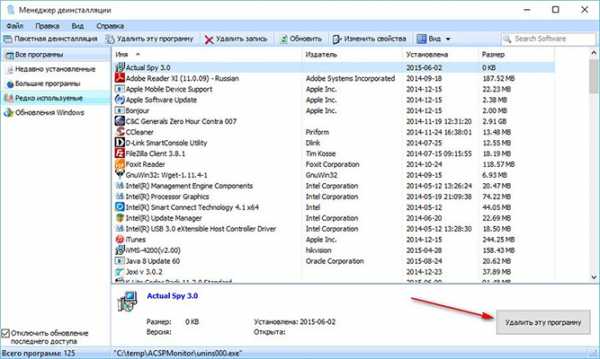
Теперь вы знаете, как очистить компьютер от ненужных программ с помощью Revo Uninstaller.
Почистить компьютер от файлов, которые засоряют систему, можно с помощью специальной утилиты. Программа для очистки компьютера от ненужных файлов — Glary Utilites. Как почистить компьютер от ненужных файлов:
- Загрузите программу, установите и запустите её
- Перейдите в раздел «Очистка диска»
- Дождитесь завершения анализа
- Жмите кнопку «Начать очистку»
- Дождитесь, пока очистка компьютера с Windows 10 от ненужных файлов завершится
Как видите, очистить компьютер от ненужных файлов, освободить не один гигабай памяти, не так уж трудно.
Вы знаете ещё способы, как очистить Виндовс 10 от ненужных файлов? Поделитесь с нами в комментариях.
После некорректного удаления программ, да и вообще по мере пользования компьютером, в реестре Windows 10 (и других версий ОС) накапливается много всякого мусора. И тогда полезной будет чистка реестра в Windows 10. Программа для чистки реестра в Windows 10 — Glary Utilities (рекомендуем скачивать обычную версию). Очистка реестра в Windows 10 — процесс простой, если следовать инструкции.
Программа бесплатная для некоммерческого пользования. Функций бесплатной версии хватит с головой, чтобы очистить реестры Windows.
Как почистить реестр на Windows 10:
- Перейти в блок «Модули»
- Далее «Очистка»
- Выбрать пункт «Исправление реестра»

Дождитесь завершения анализа и нажмите «Исправить реестр».
Не волнуйтесь, чистка реестра в Windows 10 не затронет ничего лишнего и на работоспособность вашего компьютера это никак не повлияет. После того, как программа очистки реестра в Windows завершит своё дело, увидите сообщение о количестве исправленных проблем.
Чистка компьютера бесплатно на русском языке возможна с помощью программы Wise Care 365. Скачать чистку компьютера бесплатно на русском языке можно с официального сайта. Чистка компьютера с Windows 10 самому:
- Установите утилиту
- Разрешите программе вносить изменения
- Нажмите «Проверка»

- Проанализируйте ошибки
- Нажмите «Исправить»

- Подождите, пока чистка системы Windows завершится
Удобная очистка компьютера для Windows 10 встроена в Avast Premium. Если на вашем ПК установлена эта программа, то можно очистить компьютер с Windows 10 на русском языке. Очистка ПК с Виндовс через Avast Premium:
- В программе выберите вкладку «Быстродействие»
- Далее — пункт Cleanup Premium
- Нажмите «Открыть Cleanup»
- Кликните мышкой по «Обслуживание»
- Подождите завершение сканирования
- Отметьте пункты, которые хотите очистить
- Нажмите «Исправление и очистка»
Готово, полная очистка компьютера с системой Windows закончена.
Очистить оперативную память компьютера в Windows иногда необходимо для ускорения работы ПК и освобождения объёма памяти. Как очистить память компьютера в Windows 10:
- Запустите диспетчер задач (с рабочего стола, нажав правую кнопку на пустом месте или через Ctrl + Alt + Delete)
- Перейдите на вкладку «Процессы»
- Отсортируйте приложения по ЦП
- Уберите лишние задачи
Знаете ли вы ещё способы, как почистить оперативную память компьютера в Windows 10? Делитесь в комментариях.
Важно чистить кэш на компьютере, так как переполненный кэш может затормаживать работу ПК. Как очистить кэш Windows 10 на компьютере:
- Очистка кэша компьютера начинается с запуска командной строки
- Введите команду ipconfig /flushdns
- Нажмите Enter
- Кэш будет очищен после получения соответствующего сообщения
Теперь вы знаете, как почистить кэш Windows 10 на компьютере.
Все знают сколько стоит почистить ноутбук — не всегда дёшево. Но одна из причин торможения ПК — это пыль на аппаратной части. В таких случаях необходимо разобрать и почистить ноутбук вручную. Как почистить ноутбук самостоятельно в домашних условиях:
- Выключите ноутбук
- Открутите специальной отвёрткой болтики на корпусе ноутбука (соберите их в отдельную ёмкость, чтобы не потерять)
- Снимите заднюю крышку
- Почистите его от пыли и прикрутите крышку обратно
delpc.ru
Как очистить компьютер: пошаговая инструкция
Любая операционная система семейства Windows по мере своей работы накапливает большое количество мусора. Сюда можно отнести файлы каталогов tmp, записи реестра, созданные программами, но не использующиеся, логи, журналы, кэш сайтов. Все это способствует уменьшению скорости работы компьютера. В данной статье будет приведена информация о том, как очистить компьютер от мусора, ускорить время отклика приложений, сделать работу с ОС более комфортной.
Если не выполнять эти действия регулярно, замедлится скорость открытия контекстных меню, папок, запуска программ. Свободное место на жестком диске будет все время уменьшаться, что приведет к зависаниям или даже невозможности загрузить операционную систему.

Встроенные в Windows средства
Начать рассказ о программах, которые могут очистить компьютер, следует со встроенной утилиты. Работает она менее эффективно, чем сторонние продукты. На неё стоит обратить внимание пользователям, редко работающим за компьютером, а также тем, у кого нет прав или возможности установки ПО. Утилита по умолчанию входит в комплект всех современных версий Windows. Чтобы запустить её в любой ОС, достаточно в поле ввода окна "Выполнить" ввести строку "cleanmgr". Теперь остается только кликнуть на "ОК". На дисплее отобразится главное окно утилиты. В нём нужно указать, с каким разделом продолжит работать программа.
Анализ HDD будет продолжаться несколько минут. На его скорость влияет размер жесткого диска, процент дефрагментации, время, прошедшее после последнего запуска аналогичной операции. Когда сканирование закончится, утилита предоставит поверхностный отчет и предложит выбрать группы файлов для удаления. Рядом с каждым пунктом располагается чек-бокс, а напротив написано количество мегабайт занимаемой информации.
Чтобы очистить компьютер, установите флажки напротив имен всех групп. Кликните по "ОК" и подтвердите свое намерение. Для удаления большего количества ненужной информации с разделов HDD в главном окне утилиты нужно нажать на кнопку "Очистить системные файлы". Применяя подход, описанный выше, придется потратить не более 10 минут на выполнение всех действий. Как говорилось ранее, стандартные средства Windows малоэффективны, а это значит, что во время сканирования утилита нашла далеко не весь мусор.

Сторонние продукты
Одна из самых популярных программ для оптимизации работы ПК - CCleaner. Многие пользователи отдают предпочтение именно ей, так как очистить память компьютера с помощью этого инструмента можно буквально за пару кликов. Интерфейс приложения максимально прост и понятен, поэтому даже неопытному пользователю не потребуется изучать справочное пособие.
Установка
CCleaner - абсолютно бесплатный продукт, поэтому скачивать его следует только с официального ресурса. Кроме возможности получить последнюю версию утилиты, вы точно будете знать, что не заразите свой ПК вирусом. Программа требует инсталляции, перед тем как очистить компьютер. Windows после запуска установщика предупредит пользователя об опасности исполняемых файлов, загруженных из мировой сети. Сделайте следующие действия:
- Выберите "Да".
- На дисплее появится окно. В нём нужно выбрать язык, применять который в интерфейсе предпочтительнее.
- После нажатия на надпись "Next" пользователю станет доступна предварительная настройка. Все параметры будут понятны любому юзеру, который хоть раз устанавливал программы в Windows.
- Теперь остается только нажать на надпись "Install" и дождаться завершения процесса. Инсталляция выполняется быстро. Она займет одну-две минуты.

В главном окне программы находится надпись "Очистка". После нажатия на неё утилита выполнит анализ, функция которого аналогична организованной во встроенном инструменте. В графах слева указаны имена групп файлов, которые впоследствии будут удалены. Некоторые из них отмечены по умолчанию. Установите галочки напротив ненужных файлов. Кликните по надписи "Анализ" и подождите, пока приложение соберет данные. На время завершения функции влияет объем мусора системы.
После сканирования на экране появится окно с подробным отчетом. В нем можно будет просмотреть расположение всех удаляемых документов и освобождаемый объем данных. Чтобы очистить компьютер, нажмите на соответствующую кнопку. Важные для работы операционной системы файлы удалены не будут. Однако если вы не хотите избавляться от истории браузера или журналов ошибок Windows, стоит предварительно изучить отчет и внимательно просмотреть имена групп, отмеченных флажками.

Системный реестр
В целом скорость работы компьютера мало зависит от мусора в реестре. Однако беспорядок в нём негативно сказывается на стабильности конкретных программ. Чистить разделы и записи следует тогда, когда утилиты, функционировавшие нормально, резко начали сбоить. В случае невозможности установки новых приложений из-за возникновения ошибок в процессе инсталляции есть смысл заняться оптимизацией реестра:
- Нажмите на иконку с подписью "Реестр" в левом блоке программы.
- Не снимая флажков, кликните на "Поиск".
- Утилита начнет сканирование, которое будет продолжаться несколько минут.
- После его завершения нажмите на "Исправить".
- CCleaner предложит создать резервную копию данных, которые впоследствии сотрет.
- После выбора на дисплее отобразится окно с подробной информацией об удаляемых разделах и ключах. В нём находится кнопка "Исправить", на которую и следует нажать.

Сервис
Раздел "Сервис" утилиты CCleaner предоставляет пользователю несколько инструментов для манипуляций с настройками операционной системы, установленными приложениями, разделами жесткого диска. Главные возможности этого раздела, на которые стоит обратить внимание, - это инсталляция программ и управление записями автозагрузки.
В нее входят те приложения, которые запускаются либо вместе с Windows, либо после входа пользователя. От ненужных или редко используемых программ автозагрузку следует очистить. Ускорить компьютер при помощи этого метода вряд ли получится, однако время загрузки ОС заметно уменьшится. Функция деинсталляции приложений полностью аналогична стандартному инструменту Windows. Преимущества CCleaner - большая наглядность и быстрый доступ к функционалу.

Revo Uninstaller
Revo Uninstaller отличается от большинства программ, направленных на удаление мусора с HDD компьютера. Если основная масса утилит стирает уже накопленные данные, то Revo Uninstaller борется с одной из причин захламленности ПК - неправильным удалением ПО. Во время своей работы приложение следит за активностью программ, запоминает, какие файлы были созданы после каждой конкретной, какие данные записывались в реестр и изменялись в нем.
Удаляя программу при помощи Revo Uninstaller, пользователь может быть на 100% уверен, что на компьютере не осталось никакого мусора, связанного с ней. Утилиты, установленные до оснащения рассматриваемым приложением, также деинсталлируются, не оставляя хвостов. Это возможно благодаря встроенной системе сложного анализа. Пользователю достаточно кликнуть по пункту "Uninstall", а после сканирования выделить галочками все надписи. Тот, кто любит полностью контролировать работу программ, сможет изучить подробный отчет. В него записываются все пути к файлам и параметрам реестра, которые будут удалены.
Заключение
Помните: недостаточно один раз очистить компьютер. "Виндовс" любой версии требует регулярного сервиса. Чем больше программ установлено в операционную систему, чем чаще выполняется работа за ПК, тем меньше должна быть периодичность техобслуживания.
fb.ru
Как почистить карму самостоятельно в домашних условиях — Elfterra.ru
Содержание статьи:
Люди, интересующиеся эзотерикой, часто задаются вопросом – как почистить карму. Но суть данной процедуры для многих остается неизвестной. Во-первых, отметим, что под понятием «карма» понимается глобальный опыт души, который включает все ее земные воплощения, грехи и добрые дела.
С давних времен существует огромное количество мифов и заблуждений о том, как почистить карму самостоятельно. Речь идет и о мистических ритуалах, и о системах самопрограммирования, и о воздействии на организм (физическую оболочку души) различными психотропными веществами. Однако большинство из данных методик не имеют ничего общего с реальными способами облегчения кармы.
Карма таит в себе не только положительную, но и отрицательную информацию о работе души во всех ее воплощениях. Каждое ошибочное действие, постыдная мысль, не говоря уже о преступлениях перед окружающими людьми, не исполненные обязательства и несдержанное слово ложатся на душу тяжелым камнем. Постепенно бремя становится настолько непосильным, что человек начинает испытывать не только эмоциональные, но и физические страдания. Нарушение духовных законов бытия проявляются болезнями, душевными ранами, всевозможными неудачами и даже психическими помешательствами.
Здесь важно понимать, что если наказание по земным законам можно каким-то образом избежать, используя личные связи и деньги, то расплата за преступления по законам духовным наступит обязательно. И наказание будет длиться до тех пор, пока человек не поймет ошибочность своих поступков, искренне не раскается и не искупит своего греха.
Грешника не оставят болезни, страхи и отсутствие каких-либо перспектив. Именно поэтому нужно вовремя очнуться и постараться искупить свои грехи перед Вселенной и окружающими людьми.
Почистив свою карму от негатива, можно вернуться на пусть духовного развития, где каждый шаг открывает новые и яркие грани души, раскрывает лучшие качества, активизирует силы, избавляет от страстей, пороков и вредных привычек. И чем глубже человек прорабатывает грехи своей души, тем легче и радостнее становится его жизнь. Не менее важное значение имеет данная работа и для будущих воплощений души. Чем легче карма, тем более благополучная и радостная жизнь ждет вас в будущем!
Думая о том, как почистить карму в домашних условиях, нужно понимать, что для этого требуется серьезная эзотерическая подготовка, а также понимание механизмов работы с опытом души, чтобы результат всех мероприятий соответствовал поставленным задачам. Но в мире существует не так много школ, которые в силах подарить человеку достаточно сил и знаний, чтобы отработать карму, накопленную за сотни лет воплощений.
Существует огромное количество неэффективных и откровенно смешных способов почистить карму в домашних условиях. И вот некоторые из них:
1. Специальная молитва или мантра. Согласно данному правилу, человек должен несколько раз в день повторят одни и те же слова и через некоторое время карма будет абсолютно чиста, а человек избавится от всех своих грехов. Очевидно, что здесь не идет речь о каком бы то ни было развитии, раскаянии и духовной работе. Бесплатный сыр бывает только в мышеловке. Невозможно на протяжении десятков жизней грешить, обманывать, убивать и насиловать, а потом пару лет почитать молитву и загладить все свои грехи!
2. Сожжение собственной кармы. Суть метода состоит в том, чтобы выписать на бумажку свои грехи, а затем сжечь ее, повторив определенные заклинания. Удивительно, но подобные ритуалы практикуются и некоторыми «мастерами», которые не гнушаются брать деньги за такого рода услуги. При этом человек не проводит никакой работы над собой, а все его грехи так и остаются неосознанными. Разумеется в такой ситуации ни о каком очищении кармы не может идти речи.
Чтобы грехи были прощены, а наказание снято, человек должен провести долгую, кропотливую работу над собой, изменить свой внутренний мир, вернуться на путь добра и справедливости.
И начало этой работы кроется в искреннем осознании совершенных грехов. За этим следуют огромное количество внутренних трансформаций, которые направлены на уничтожение негативных программ и формирование положительных установок. К примеру, на месте обид, ненависти и злости нужно вырастить доброту, любовь и всепрощение. Без этого любой способ чистки кармы является откровенной авантюрой.

Важно понимать, что формирование кармы ведется сразу на нескольких уровнях, поэтому и ее проработка должна осуществляться аналогичным способом. Речь идет о следующем:
- Физический уровень, который подразумевает непосредственные действия по исправлению совершенных ошибок;
Так как почистить карму от негатива? Единственный способ здесь – целенаправленная работа над собой, осознанный отказ от всего греховного, возвращение на путь познания духовных законов, нравственных норм и душевных идеалов. При этом важно не только осознать и принять эти ценности, но и развить их в своей душе, реализовать в своей земной жизни. Требуется для этого немало:
- терпение,
- духовный учитель,
- система духовных знаний,
- долгие годы работы над собой.
Суть работы состоит в изучении и раскрытии в себе всех добрых, положительных качеств, которые заложены в вашей душе самим Господом.
Каждый раз поднимаясь на более высокий уровень духовного развития, человек замечает, что процесс очищения кармы идет легче и быстрее. Но, тем не менее, для этого требуется огромное количество сил и терпения, чтобы внутренний мир стал более светлым, мысли более чистыми, душа сильнее и благороднее.
Для каждого человека, вне зависимости от его происхождения, достатка, вероисповедания и цвета кожи важно искреннее служение Богу и Обществу. Они в десятки раз ускоряют отработку грехов. Поэтому, думая о том, как очистить карму, обратите внимание на этот факт.
На деле процесс очистки кармы выглядит следующим образом. Человек должен полностью перестроить образ своего мышления, изменить ассоциативные связи в своем сознании. Медитируйте и желайте счастья и процветания всем живым существам во Вселенной. Это просто только на первый взгляд. Для качественной проработки кармы вы должны искренне, от всего сердца захотеть сделать мир лучше и чище. Таким образом будет происходить работа на эмоциональном и ментальном уровнях.
На физическом уровне важны конкретные дела, направленные на благо всех окружающих. Начните с малого. Помогите бабушке донести продукты из магазина, уберите мусор в лесу, помойте полы в подъезде. Помогайте всем, кто нуждается в вашей поддержке. Делайте это с чистым сердцем и пожеланием добра и мира этим людям. В противном случае даже самое доброе дело обернется для вас еще большими проблемами.

Также вы можете заняться медитативными практиками или йогой. Это позволяет комплексно проработать все 3 уровня, погрузившись в свое подсознание и развивая духовный опыт. Удивительно, но именно регулярная практика йоги позволяет достаточно быстро очищать свою карму, изменить жизнь к лучшему и обеспечить своей душе легкий путь к будущим воплощениям. Кроме того, вы можете обогатить свои знания, изучая веды и ведическую систему устройства Вселенной. Некоторые Школы считают, что это также позволяет изменить свое мироощущение и встать на истинный путь Добра и Света.
Нет похожих новостей.
Так и не поняла,как очистить карму.
Не услышала ничего нового из статьи.
ДОБРЫЕ ДЕЛА, ХОРОШИЕ ПОСТУПКИ, ВЕЖЛИВОЕ ОТНОШЕНИЕ К ОКРУЖАЮЩИМ.РАБОТА НАД СОБОЙ— ВОТ ЭТО И ОЧИСТИТ ВАШУ КАРМУ.
Это очень сложно!
Может, милосердие и благотворительность? У меня очень много грехов, я это осознаю и очень сильно страдаю.
А разве причащение не чистит карму?
Популистика. Это обезьяна даже не знает какие причины приводят людей к негативному мышлению и тд, но просит желать всем добра и думать позитивно. И что же случится?? Это как при гриппе прописать больному побольше дышать свежим воздухом. За это все кто причастны к написанию этой
статьи будут наказаны. За то что невнимательны к жизни
Уважаемый «это я!». Мы прощаем тебя! Рано или поздно твоя жизнь наладится. Бог любит тебя.
всем добра и счастья, ребята :з
делать добро очень просто,если верить!Божий замысел на каждого из нас очень прост.Мы сами создаем себе непростые пути к его исполнению!
да благотворительность это заложено у меня с детства,да и работала медсестрой,а потом в сабесе помогала старым немощным людям,но очнь сложно отрабатывать карму.молитвами каждодневная работа,прощение грехо за прошлые жизни ,и этой жизни,работа с подсознанием тоже стараюсь все делать как нужно.и с Божьей помошью все у меня\ получится я верб в это!
Здравствуйте все! А подскажите как поступать, делаешь человеку добро, а тебе отвечают не то что чёрной, я не нуждаюсь в ней от них, а злом, ненавистью и разными грязными наговорами, заговорами, как уберечь себя и семью от таких людей?
Вопрос о том, как очистить карму, стал волновать многих в связи с ростом популярности эзотерических наук. Когда в вашей жизни ничего не ладится, возникают проблемы с работой, взаимоотношениями и самочувствием, специалисты советуют обратить внимание на отработку кармических долгов, которые могут являться причиной неудач.

Мы попробуем разобраться, как почистить карму: что для этого нужно сделать, чтобы в итоге жизнь изменилась к лучшему.
Итак, вы решили, что кармические проблемы присутствуют в вашей жизни, и вознамерились их решить. Для этого нужно знать, как очистить карму самостоятельно. Существует четыре способа, которые доступны каждому и вполне выполнимы.
Добро, которое вы несете в мир — лучшая чистка кармы. Чем больше хороших поступков, тем больше добра бумерангом вернётся в вашу жизнь. Как определить, какие именно поступки нужно совершать? Для этого обратите внимание на то, отчего больше всего страдает ваша жизнь:
- Вы страдаете от какого-то заболевания? Или просто вас часто одолевают хвори, иммунитет слабый, вы легко цепляете любую заразу. Значит, нужно уделить время на оказание помощи больным людям. Жертвуйте деньги на лечение (только обязательно проверяйте, чтобы они использовались по назначению — увы, сейчас много мошенников). Приезжайте в дома престарелых и ухаживайте за пожилыми беспомощными людьми. Помогайте бездомным животным
- Постоянно не хватает денег? Отдавайте небольшую часть денег тем, кто в этом нуждается. Например, покупайте игрушки сиротам. Подкармливайте бездомных собак. Важно: не нужно давать деньги взрослым, способным себя обеспечить, но просто ленивым людям — так вы карму только ухудшите.

По аналогии выбирайте и другие добрые дела. И помните — нужно совершать их от чистого сердца, не ждать благодарности и действовать не из расчёта, что вам воздастся.
Бывает и так: человек совершает добрые дела в одной сфере, но вредит людям, окружающей среде в другой. Поэтому исключите всё, что разрушает, из вашей жизни:
- Прекратите загрязнять окружающую среду. Сколько раз вы бросали мусор мимо урны? Оставляли после себя беспорядок после отдыха на природе с друзьями? Относитесь к природе с любовью и благодарностью — это очень важно
- Приведите в порядок отношения с близкими. Ссоры, конфликты, обиды, взаимные упреки и претензии нужно прекратить. Хотите поругаться? Лучше найдите добрые, справедливые, вежливые слова, чтобы донести до человека то, что хотите. Снова кричите на ребёнка за беспорядок в комнате? Лучше спокойно попросите убраться, а затем поиграйте вместе. Пилите мужа? Лучше сделайте для него что-то приятное
Как только грязь, злые поступки, бранная речь и прочий негатив уйдут из вашей жизни, улучшится и самочувствие, а дела пойдут на лад. Изменитесь сами — поменяется и мир вокруг. С этого и нужно начинать очищение кармы.
Способ третий: Очистка кармы через молитвы, мантры и медитации
Вселенная всегда слышит и исполняет ваши запросы. Духовные практики позволяют наладить с ней максимальный контакт и увеличивают шансы быть услышанным. Поэтому почаще обращайтесь к ней через молитвы, мантры, медитации. Просите помочь.
Неплохо, если вы научитесь составлять правильные аффирмации. Это правильно составленный запрос, который звучит не как «Я хочу», а «У меня есть». То есть вы определяете желание, а затем высказываете его так, словно оно уже исполненно.

Например: «Я здорова и счастлива» вместо «Я хочу вылечиться», «В моих отношениях с мужем гармония и любовь» вместо «Хочу перестать ссориться с любимым». Важно, чтобы в тексте не было частички «не» и негативного посыла.
Как почистить карму самостоятельно, если ситуация критична? В таком случае нужно обращаться к самому жёсткому, но и самому эффективному способу. Нужно практиковать аскезу — благодаря ей происходит глобальное духовное очищение.
Что значит соблюдать аскезу:
- Соблюдать строгий пост: отказаться от мяса и пищевого мусора. Это сложно, но некоторое время побыть вегетарианцем не повредит, а вы ощутите невероятную лёгкость
- Побыть наедине с собой и природой. Постарайтесь найти возможность и отправиться в путешествие, где вы будете находиться в одиночестве, в окружении природы. Хорошо, если рядом будет вода. Палатка, лес, энергия воды и воздуха — это превосходно очищает карму
- Чтение молитв и медитаций. Это нужно делать именно в период одиночества, отшельничества
- Сексуальное воздержание. Особенно касается тех, кто привык к беспорядочным половым связям, не имеет постоянного партнёра и довольствуется случайным сексом
- Воздержание от негативных мыслей, отказ от употребления в речи дурных, бранных слов. Пресекайте все собственные попытки думать плохо. Постарайтесь зациклиться только на позитивных мыслях
Всё перечисленное лучше делать одновременно. Аскетичный образ жизни в течение даже небольшого промежутка времени дает колоссальное просветление, духовное очищение, гармонизацию внутреннего состояния.
В видео описаны основные законы кармы и способы, как улучшить карму:
Всего четыре способа. Но если практиковать их одновременно, можно получить потрясающий результат. Не обязательно одним махом внедрять их все сразу в свою жизнь. Очищайте карму постепенно. В первый день откажитесь от ссор, во второй — накормите бездомную собаку, третий начните с медитации. И так далее. Как только начнутся внутренние изменения, мир отреагирует на них. Тогда и жизнь начнёт меняться в лучшую сторону.

Самый лучший способ – прекратить загрязнять окружающую среду.Надо относиться к природе бережно
и с любовью.Тогда и у вас все будет хорошо.
© 2017. Все права защищены
Неизведанный мир магии и эзотерики
за новостями в социальных сетях
При использовании данного сайта, вы подтверждаете свое согласие на использование файлов cookie в соответствии с настоящим уведомлением в отношении данного типа файлов.
Если вы не согласны с тем, чтобы мы использовали данный тип файлов, то вы должны соответствующим образом установить настройки вашего браузера или не использовать сайт.

В данной статье кратко рассмотрены три важных пункта:
- Понятие кармы;
- Чистка родовой или семейной кармы;
- Чистка своей собственной кармы.
Карма – о ней все слышали, из них всех мало имеет хотя бы размытое истинно правильное представление о понятии кармы, и лишь совсем крошечная горстка людей способна дать вразумительный и слаженный ответ на вопрос: «что такое карма?». Это понятие можно назвать для нашего общества относительно новым, ведь пришло-то оно к нам с Востока с его древней религией, одной из мудрейших философий и умнейшим мировоззрением. Но ново само обозначение этого слова, его понятие можно найти на строках абсолютно любого Священного Писания. Священные Писания Вам не расскажут о карме как таковой, но проповедуют-то они одни и те же истины и законы. Ведь каждая конфессия пропагандирует любовь, взаимопонимание, прощение, милосердие, умение быть благодарными за каждый миг жизни… какие бы испытания и страдания не упали на наши головы. Карма – это вселенский закон, согласно которому все зло, сделанное нашей душой и душами наших предков, кладется тяжким грузом неминуемого искупления на наши хрупкие человеческие плечи. Исходя из этого закона, мы либо страдаем за причиненное зло, либо наслаждаемся жизнью и купаемся в лучах счастья. Иными словами, — будешь хорошо себя вести попадаешь в рай, а плохо себя ведешь – гореть тебе в аду. Восточное мировоззрение выходит за представление одной жизни, они верят в беспрерывную жизнь души в разных мирах (реинкарнация) и в карму, которая не покидает своей души, и обязательно напомнит о себе во всех жизнях. Вот именно этот финальный момент вызывает споры с другими конфессиями, многие из которых не признают жизнь после одной смерти, другие измерения и т.д.
Но, помимо своих собственных прегрешений, как и было сказано ранее, на нас тяжким грузом ложится бремя долгов наших родителей. Их не выбирают, и нет людей безгрешных. Нужно это понимать. Люди в преклонном возрасте всегда склонны замечать, что дети слишком часто повторяют судьбу своих родителей. Не всегда такая судьба безоблачна. Генетика? Или действительно родовая карма?

Существует великое множество методов и способов диагностики и чистки родовой кармы, но у них всех есть одно сходство: нужно знать своих предков и, в частности хорошо помнить именно того, от которого идет причинно-следственная связь. Не обязательно видеть лицо предка, страшно согрешившего 700 лет назад, нужно видеть предка, который передал по наследству эту связь Вам. Абсолютно каждый человек, способный вспомнить его, способен очистить свою карму самостоятельно.
Для полной чистки кармы от всех негативных, переданных по наследству, программ потребуется около недели времени. Все это время нельзя есть продукты животного происхождения, пить алкогольные напитки. Для удобства на листке записываем все плохое в жизни своих близких родственников, о которых помним или слышали. Желательно именно то, от чего хотелось бы избавиться, записать в первую очередь. Каждый день как минимум один час нужно представлять радость мига, когда нас покидают все эти горести, невзгоды и проблемы каждого из родственников. Теперь они счастливы, существуют в любви и гармонии. Чем сильнее мы представляем себе их – тем сильнейшего эффекта добиваемся. Лучше всего начать с самой сильной и беспокоящей Вас напасти, которая передается из поколения в поколение.
Если Вы поругались с кем-то из близких родственников или питаете к ним негативные эмоции даже после их смерти, а может просто избегаете походов на кладбище, — исправьте это. Крепкие и теплые семейные узы никогда не помешают, а, напротив, значительно ускорят процесс.
После такого сеанса необходимо четко сформулировать мысль о том, чего Вы хотите. Например: Все представители моего рода никогда и ни в чем не нуждались, им чужда бедность, они утопали в роскоши… и т.д. И несколько раз повторить ее про себя, при желании можно и вслух.
Почва для чистки своей собственной кармы намного шире, чем почва для изменения родовой кармы. Изменить, исправить или почистить ее можно несколькими способами. Например: восточными медитациями и пением мантр, искренним покаянием в своих грехах перед Господом и обиженными нами людьми, полностью исправиться. Начать можно с малого, к примеру: подать милостыню просящему. Мелочь, рассованная по карманам, вряд ли предоставит для нас особую ценность, а ведь она может стать для кого-то пропитанием почти на целый день.
Не обижайтесь на своих родных и близких, возможно ранее Вы принесли им не меньше боли. Научитесь прощать и понимать следствие их поступков, следствие поступков Ваших прошлых жизней. Это самый верный и сильный способ чистки кармы человека. Покайтесь в своих прошлых прегрешениях, простите своих близких, и тогда Господь не обойдет и Ваш дом стороной.
И хотел бы уточнить высказанное Sneginka. Чистилищем для душ является не только наша «земная» реальность, а и любая другая реальность за пределами этой человеческой жизни, – любая реальность, где «отрабатывается » карма. Всего реальностей/миров, связанных с нашей планетой, около двухсот сорока (миры Шаданакара). Всё это замечательно описывает Даниил Андреев в своей «Розе Мира».
На мой взгляд, это наработка негативной кармы. Зачем желать роскоши?))Почему нужно бежать от бедности?))Осознанности просить нужно, у каждого свои уроки в этой жизни.
elfterra.ru
Как почистить ноутбук самостоятельно?
Любое электронное устройство нуждается в периодической чистке и ноутбук не исключение. Его профилактика начинается с удаления аккумулятора. Теперь необходимо почистить клавиатуру. Для этого нужно перевернуть ноутбук клавишами вниз и несколько раз аккуратно встряхнуть...

Обзоры разной техники: http://otnaspodarok.ru/ Как почистить ноутбук самостоятельно?
Такая процедура поможет избавиться от мусора, накопившегося под кнопками. Затем возьмите тонкую кисточку и пройдитесь ею между клавишами. Это можно делать и сжатым воздухом. Так как экран притягивает к себе пыль, его тоже необходимо протирать. Это делается мягкой и влажной тряпкой.
Если такой работой заниматься аккуратно, то не обязательно ноутбук относить на чистку специалисту. Он не сможет почистить лучше, чем Вы.
Перед тщательной чисткой ноутбука, нужно отключить провода разъемов и вывернуть все винты. Затем следует извлечь жесткий диск и карту памяти. Потом нужно снять нижнюю крышку ноутбука, отключить провода и отсоединить клавиатуру.
Теперь можно начинать чистить тонкой мягкой кисточкой все детали, начиная с материнской платы. Куда только она проникает, там и прочищайте. Если у Вас есть баллончик со сжатым воздухом – это будет лучший вариант очистки. После завершения чистки, соберите ноутбук в обратном порядке.
Определить время чистки можно двумя способами. Если ноутбук издает повышенный звук, значит его пора чистить. Если его поверхности нагреваются, радиаторы и процессор забиты пылью. В связи с этим, работа ноутбука замедляется. Можете не беспокоиться, самостоятельная чистка ему не навредит.
Кроме того, Вы сэкономите деньги, которые Вам придется заплатить в мастерской. Главное при разборке ноутбука не забыть, откуда и что Вы отсоединили. Ну и естественно, заниматься разборкой и чисткой нужно максимально осторожно. Так как все винтики в данном устройстве очень мелкие, складывайте их в какую-нибудь стеклянную баночку. Старайтесь не уронить на пол, иначе найти будет очень сложно.
Если у Вас нет баллончика со сжатым воздухом, тогда его заменит обычный пылесос и кисточка. Больше всего пыли скапливается в радиаторах и чуть меньше в вентиляторах. Хорошо, если у Вас есть помощник. Тогда один будет кисточкой отчищать от пыли необходимые места, а другой сверху держать в непосредственной близости шланг пылесоса с самой маленькой насадкой.
Почистив ноутбук один раз самостоятельно, Вы поймете, что это не опасно и будете заниматься этим постоянно...
otnaspodarok.ru












